Wie man den visuellen Editor in MultiLipi benutzt
MultiLipi's visueller Editor ist darauf ausgelegt, Ihnen beim Feinabstimmen zu helfen Aussehen und Formulierung deiner übersetzten Seiten – alle ohne auch nur eine einzige Codezeile zu schreiben . Es bietet eine Echtzeit-Editor im WYSIWYG-Stil um Schriftarten, Stile, CSS und Layouts über Geräte hinweg (Desktop, Tablet und Mobil) visuell zu verwalten. Außerdem bekommst du mit den jüngsten Upgrades jetzt Vorschläge für KI-Inhalte , Bild-Alt-Tag-Bearbeitung und SEO-bewusstes Bearbeiten in einer einheitlichen Schnittstelle.
Schritte zur Nutzung des visuellen Editors
1. Öffnen Sie Ihr Projekt-Dashboard
Navigieren Sie zu Ihrem MultiLipi-Dashboard und wählen Sie das Projekt aus, das Sie anpassen möchten.
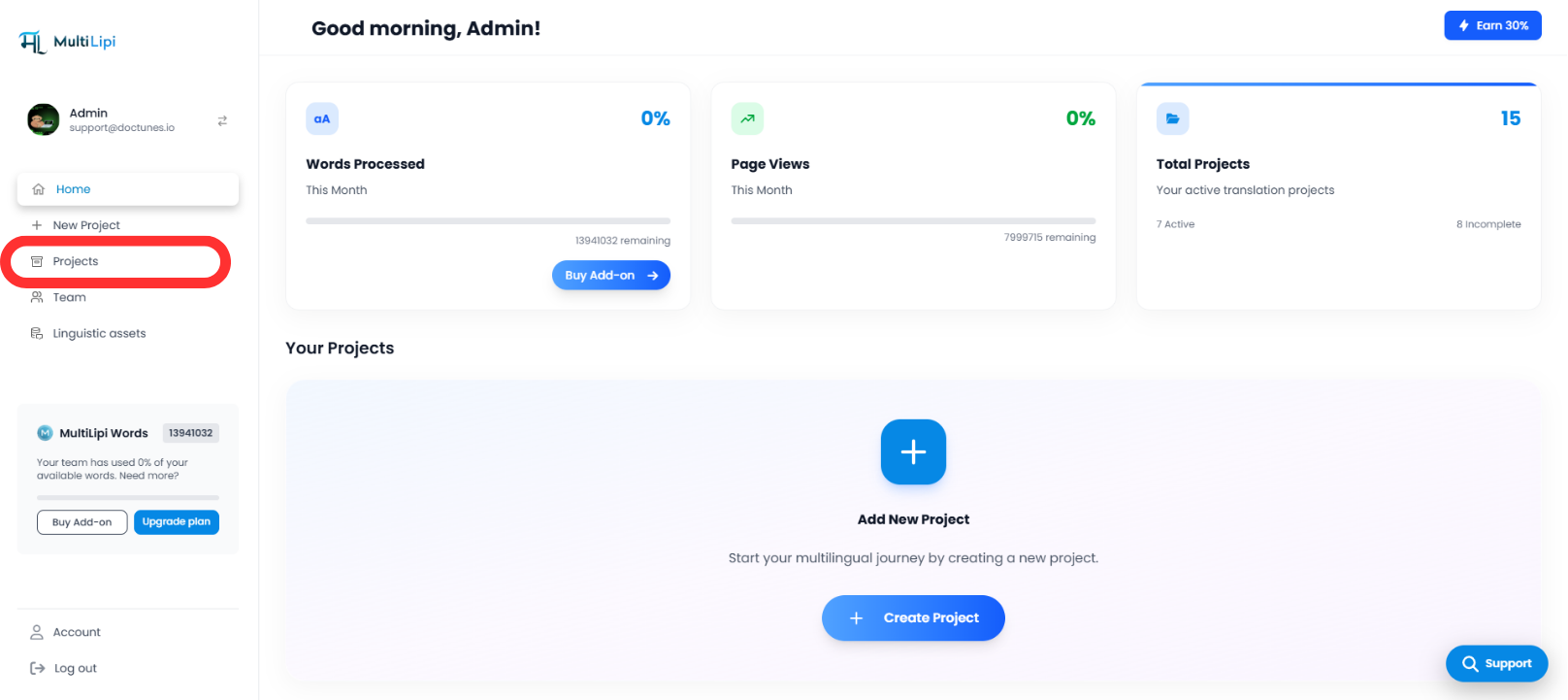
2. Gehen Sie unter "Übersetzungen" auf "URLs"
Klicken Sie auf das Symbol URLs unter dem Übersetzungen Abschnitt. Dies öffnet eine Liste übersetzter Pfade, die mit deiner Domain verknüpft sind. 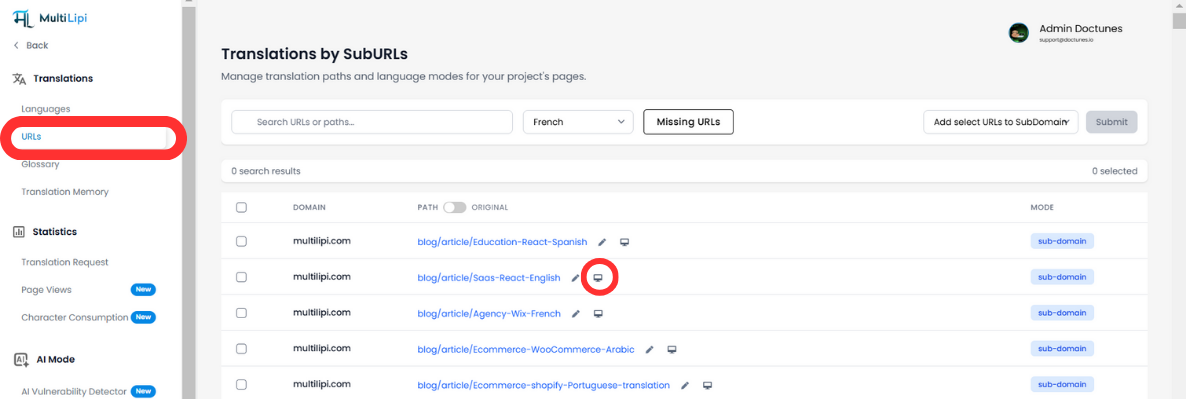
3. Klicke auf das Visual Editor-Symbol
Klicken Sie rechts neben jeder URL-Zeile auf das Symbol Visuelles Editor-Symbol (der Pinsel in einem Quadrat), um den Echtzeit-Editor für diese Seite zu starten. 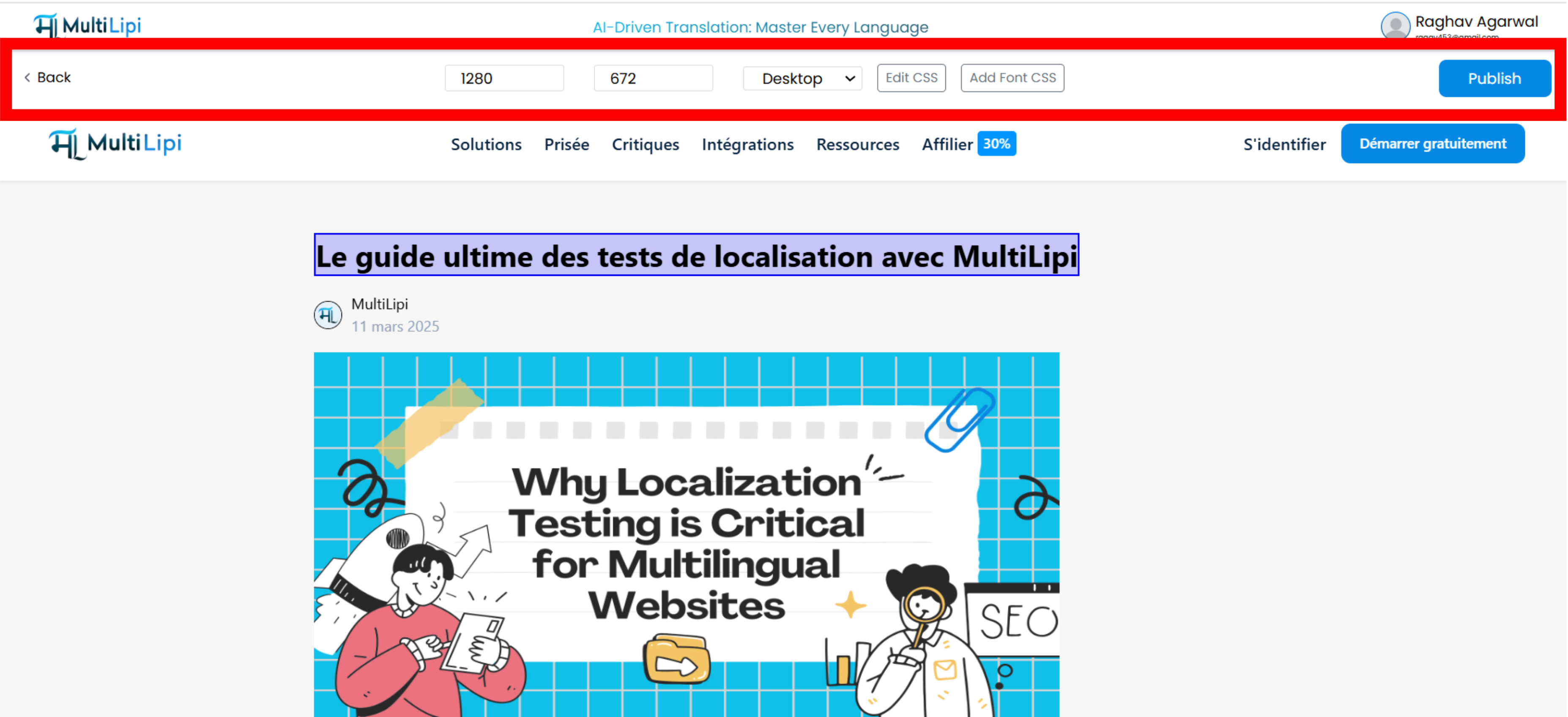
Was Sie anpassen können
Sobald der Editor geladen ist, erhältst du Zugriff auf eine Reihe von Anpassungswerkzeugen aus der Werkzeugleiste.
KI-gestützte Bearbeitungsfunktionen
-
KI-Vorschläge für Text : Sehen Sie sofort Vorschläge zur Content-Verbesserung, Ton, Klarheit und SEO-Optimierung, die auf jede Sprache zugeschnitten sind.
-
Ein-Klick-Ersetzen : Einmal klicken, um KI-empfohlene Änderungen umzusetzen. Manuelles Tippen ist nicht nötig.
-
Bild-Alt-Tag-Bearbeitung : Klicken Sie auf ein beliebiges Bild, um das zu bearbeiten oder zu lokalisieren
Alt (Englisch)Attribut für SEO-Barrierefreiheitscompliance. -
Vorschläge zur automatischen Formatierung : Passen Sie Schlagzeilen, CTA-Ton und Formatierung über intelligente KI-Hinweise an.
4. Wechsel zwischen Geräten
Einfache Vorschau und Anpassung der Darstellung Ihrer Übersetzungen Desktop , Tablette und Mobil über das Dropdown-Menü Gerät. 
5. CSS für das Styling bearbeiten
Klicken Sie auf das Symbol "CSS bearbeiten" Button, um benutzerdefiniertes CSS zu schreiben, das den Stil deiner übersetzten Inhalte ändert, ohne dein ursprüngliches Layout zu ändern. 
6. Fügen Sie Google Fonts CSS hinzu
Möchten Sie eine andere Schriftart für übersetzte Inhalte? Fügen Sie Ihre Google Schriftarten Link zur Option "Schriftart CSS hinzufügen".
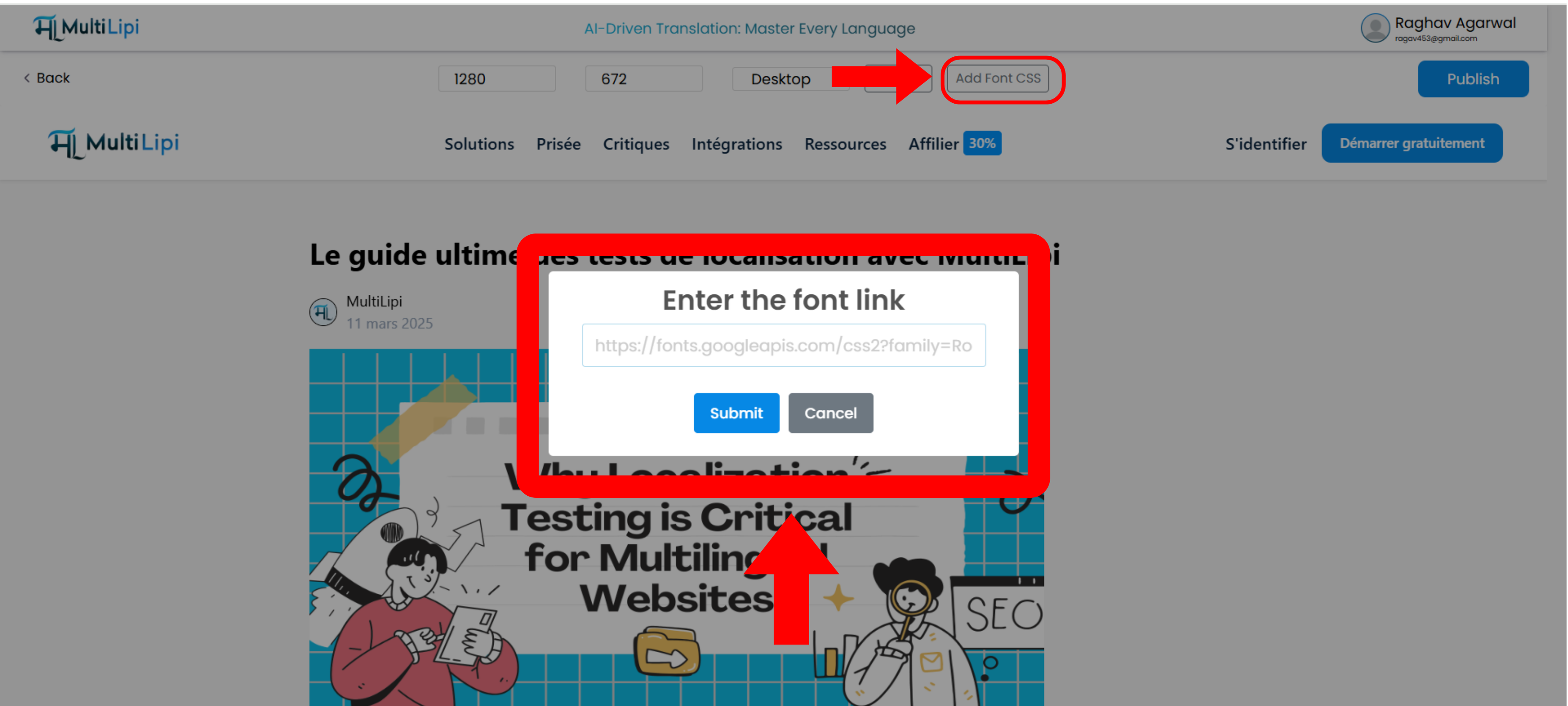
7. Veröffentlichen Sie Ihre Änderungen
Wenn du mit den Bearbeitungen zufrieden bist, drück auf "Veröffentlichen" oben rechts. Die Änderungen gehen live Sofort In deiner mehrsprachigen Version.
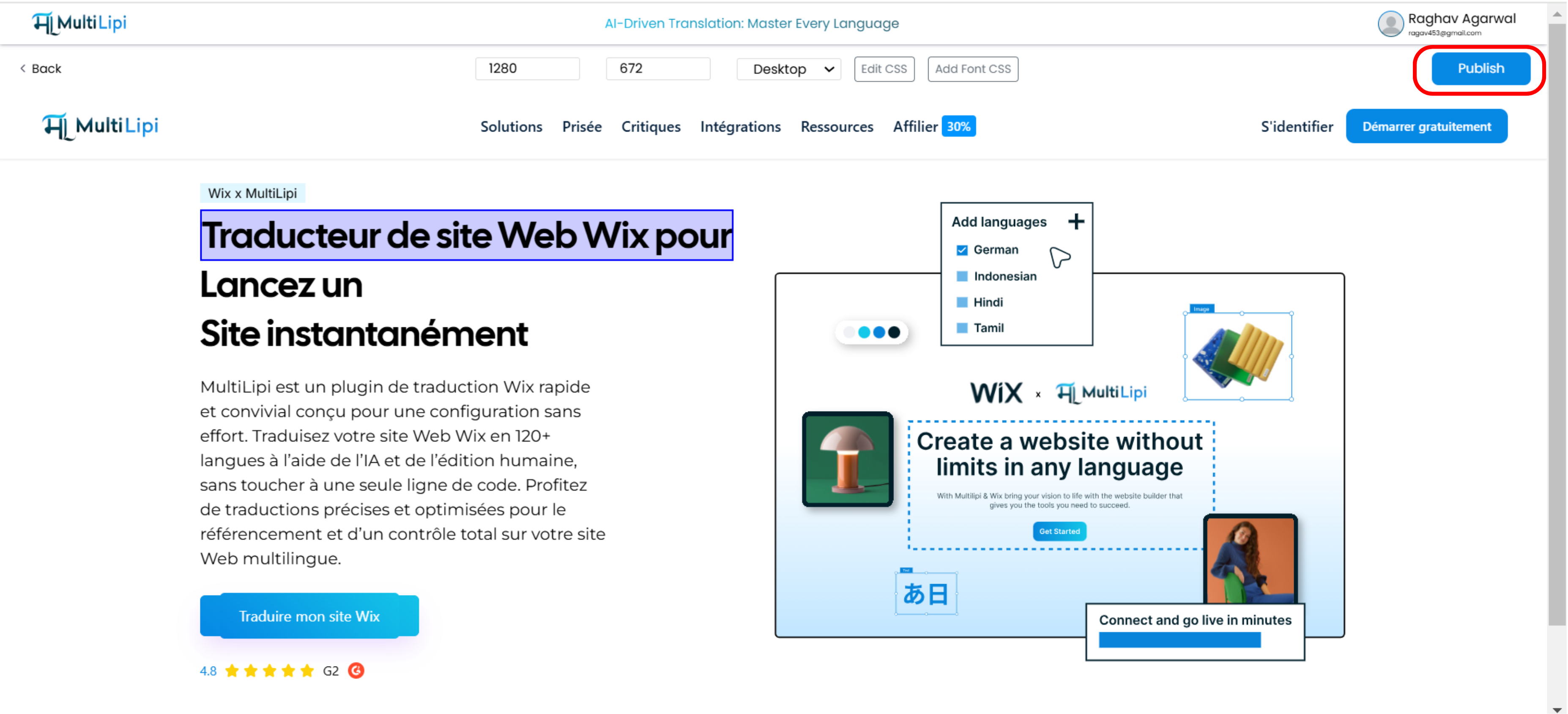
Warum den visuellen Editor verwenden?
-
Kein Programmieren erforderlich – Entwickelt für nicht-technische Nutzer
-
Echtzeit-Vorschau – Sehen Sie sich live übersetzte Inhalte an, während Sie bearbeiten
-
Vollständige Designkontrolle – Schriftarten, Layout, CSS, Bild-Alts und mehr
-
KI-gesteuerter Arbeitsablauf – Von klugen Vorschlägen bis hin zu Ein-Klick-Updates
-
Gerätespezifische Layouts – Vorschau pro Gerätetyp
-
Nahtloses Verlegen – Push wechselt live sofort
Haben Sie Fragen oder Feedback zum Visual Editor? Kontaktieren Sie unser Support-Team, wir sind für Sie da!

Kommentare